Section 1. Points clés à savoir avant d'exporter les messages de WhatsApp au format PDF
Avant d'exporter les messages de WhatsApp au format PDF, il faut savoir que, WhatsApp n'offre officiellement aucun moyen d'exporter directement leurs données en PDF. Mais il y a d'autres solutions pour contourner. Vous devez d'abord exporter le fichier en d'autres formats, puis utiliser quelques outils pour le reconvertir en PDF. Donc si vous voulez exporter les messages de WhatsApp en PDF sur un iPhone ou un téléphone portable d'Android, vous plusieurs méthodes et outils considérables.
Section 2. Comment exporter les messages de WhatsApp au format PDF à l'aide du courriel
Comme il n'y a pas de moyen officiel d'exporter les messages de WhatsApp au format PDF. Vous pouvez d'abord essayer d'utiliser le courriel pour exporter les messages, puis transférer le fichier en PDF comme vous voulez.
Comment exporter WhatsApp vers Android ou iPhone par courriel ?
La méthode la plus couramment adoptée est la méthode par défaut « Exporter vers un e-mail ». Vous suivez les étapes comme suit :
Sur un appareil d'Android
Etape 1. Vous ouvrez un chat WhatsApp à exporter sur votre périphérique d'Android
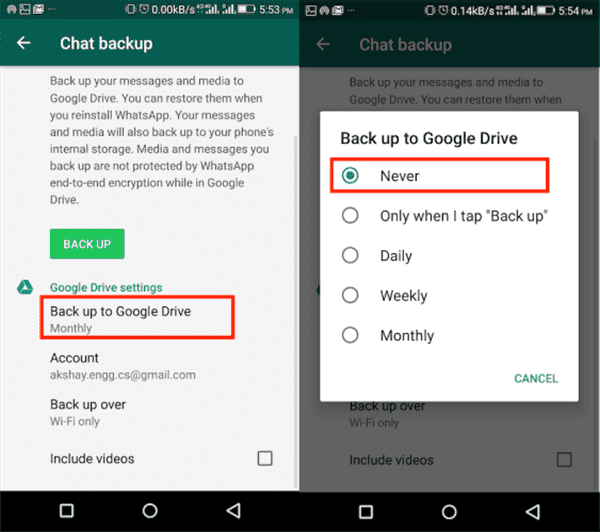
Etape 2. Vous appuyez sur les 3 points en haut à droit de l'écran.
Etape 3 Vous appuyez sur « Plus », puis sur « Exporter le chat »
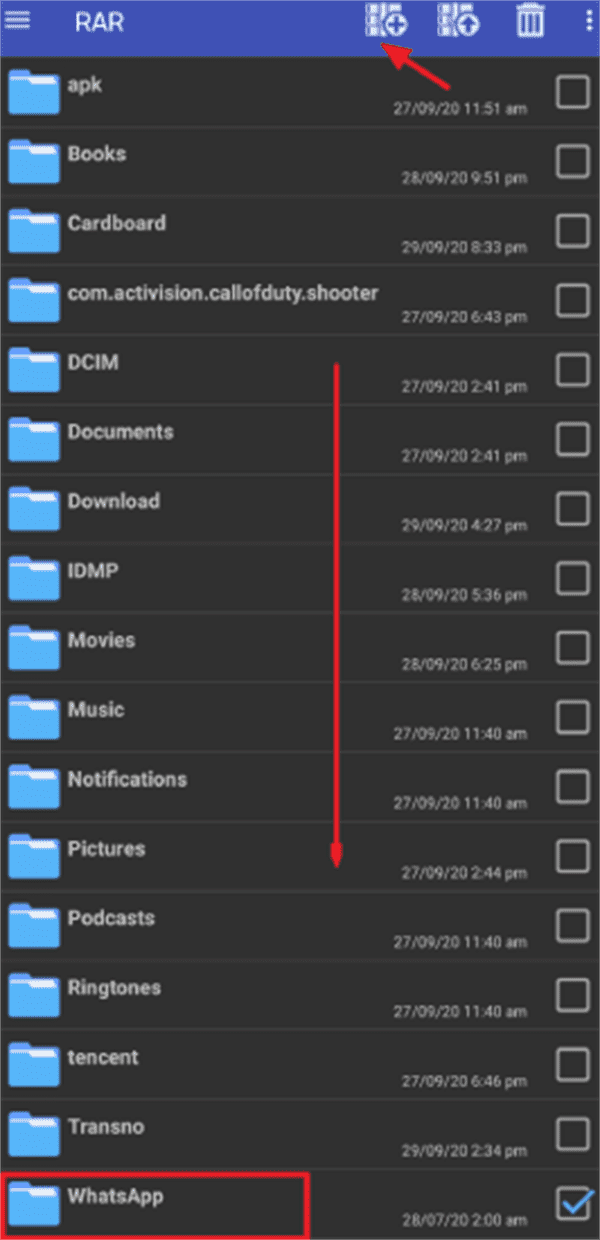
Etape 4. Par la suite, vous verrez une fenêtre contextuelle qui sort, sur laquelle vous cliquez sur « Sélectionner sans média ».
Maintenant, le menu Partager s'affiche. Vous sélectionnez Gmail ou une autre application de courriel que vous préférez dans la liste. Un fichier en format txt sera automatiquement joint à un nouvel e-mail.
A la fin, vous pouvez envoyer ce fichier par courriel à une propre adresse. Vous cliquez sur Envoyer.
Sur un appareil d'iOS
Vous ouvrez un chat de WhatsApp à exporter
Vous appuyez sur le nom de contact en haut du fil de discussion.
Vous faites défiler vers le bas et appuyez sur Exporter le chat. Une fenêtre contextuelle sortira, dans laquelle vous sélectionnez « Sans média ».
Puis l'interface de Partager s'affichera. Vous sélectionnez l'application de messagerie que vous préférez et envoyez le fichier exporté.
Télécharger et ouvrir le fichier de PDF à l'aide d'un outil tiers
Une fois que vous envoyez le courriel, vous pouvez tout de suite ouvrir l'application et télécharger le document. Vous pouvez par la suite utiliser une application tierce pour changer le fichier de texte en PDF. Voici comment le faire dans Google Docs. Les opérations à faire ressemblent aux autres applications de traitement de textes normales, comme WPS Office ou MS Word.
Vous ouvrez le courriel contenant le fichier de txt sur un ordinateur
Vous cliquez sur le fichier txt dans le courriel.
Puis appuyez sur le bouton Ouvrir en haut de l'interface, et sélectionnez Google Docs dans la liste. Bien sûr que vous pouvez sélectionner n'importe quelle application de traitement de texte, mais dans cet article nous utilisons Google Docs pour exemple.
Une fois que le document est ouvert dans Google Docs, vous sélectionnez Naviguez dans le fichier > Télécharger > Document PDF.
Vous enregistrez le PDF sur votre ordinateur.
Et si vous adopter un autre outil tiers, les opérations à faire sont similaires.
Section 3. Comment exporter les messages de WhatsApp en PDF avec Mobile Trans.
C'est sans doute un peu plus compliqué de changer le format d'un fichier de chat par courriel, en comparaison avec un outil tiers. Une méthode beaucoup plus simple est de profiter d'un outil qui s'appelle MobileTrans-WhatsApp Transfer. Il permet d'exporter un chat de WhatsApp au format PDF pour tous les périphériques. Grâce à cet outil, vous pouvez exporter sur n'importe quelle plateforme, Android ou iOS.
Nous vous expliquerons d'abord comment MobileTrans fonctionne. Vous devez d'abord créer une sauvegarde locale de vos données de WhatsApp sur votre ordinateur. Puis vous exportez le fichier au format PDF comme vous voulez. Voici les opérations étape par étape.
Etape 1. Tout d'abord, il faut connecter votre téléphone portable à l'ordinateur avec un câble USB, et ouvrez l'application MobileTans sur l'ordinateur.
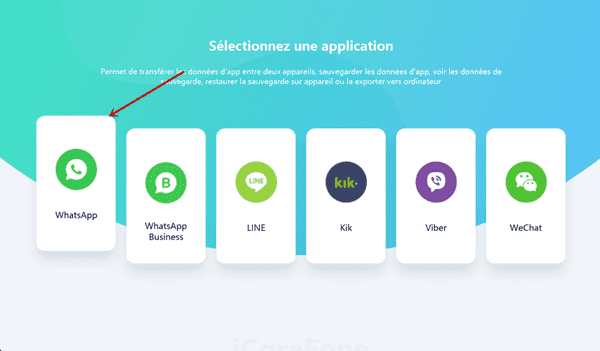
Etape 2. Vous cliquez sur la fonction « Sauvegarde et restauration » sur la page d'accueil, et sélectionnez « Sauvegarde et restauration de l'application ».
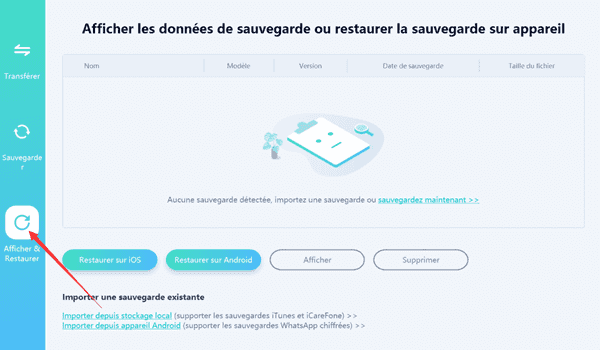
Etape 3. Vous pourrez voir la liste de toutes les sauvegardes récemment créées. Vous choisissez une version de sauvegarde et cliquez sur Sauvegarder.

Etape 4. Par la suite, il faut patienter quelques minutes pour que la sauvegarde se termine. Le temps dépensé dépend de la taille du fichier à sauvegarder.
Etape 5. Enfin, vous pouvez afficher vos messages de WhatsApp sauvegardés, et les exporter vers votre ordinateur au format PDF. Vous n'avez pas besoin d'autres outils.
Il n'y a plus de soucis.
Voici les 5 méthodes considérables pour exporter les messages de WhatsApp en PDF. Vous pouvez sélectionner une méthode convenable. Mais quelques opérations, telles que l'envoi par e-mail avant la conversion, se présentent sans doute un peu compliquées. Et nous vous déconseillons d'essayer les outils en ligne, qui sont sans doute non sécurisés. L'application MobileTrans est recommandées pour convertir les fichiers en PDF, qui est à la fois sécurisé et facile à utiliser. Vous pouvez l'essayer gratuitement en cliquant sur le lien.

Merci
 Merci à votre commentaire!
Merci à votre commentaire!




